چگونه فونت های صفحه نمایش کامپیوتر را بزرگتر کنیم
با رواج زندگی دیجیتال، اندازه فونت صفحه نمایش رایانه به طور مستقیم بر تجربه خواندن و کارایی کار کاربران تأثیر می گذارد. اخیرا بحث در مورد نحوه تنظیم فونت صفحه نمایش کامپیوتر به یکی از موضوعات داغ تبدیل شده است. این مقاله خلاصه ای از مطالب داغ اینترنت در 10 روز گذشته را در اختیار شما قرار می دهد و به طور مفصل نحوه بزرگتر کردن اندازه فونت را در صفحه نمایش رایانه خود به شما معرفی می کند.
1. خلاصه موضوعات داغ در کل شبکه در 10 روز گذشته
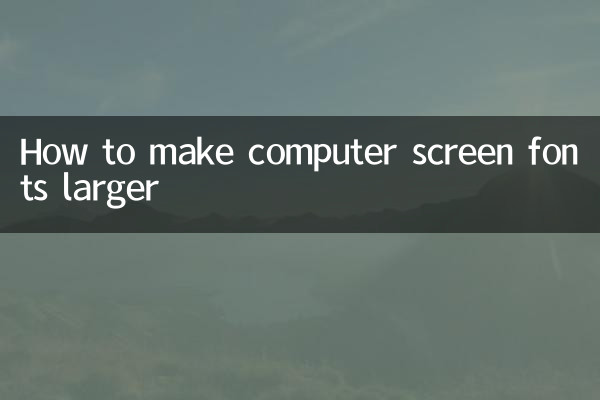
| رتبه بندی | موضوعات داغ | تعداد بحث (10000) | پلت فرم اصلی |
|---|---|---|---|
| 1 | مهارت های تنظیم فونت صفحه نمایش کامپیوتر | 12.5 | ویبو، ژیهو |
| 2 | مشکل مقیاس بندی فونت ویندوز 11 | 8.7 | ایستگاه B، Tieba |
| 3 | بهینه سازی نمایش فونت مک بوک | 6.3 | Xiaohongshu، Douban |
| 4 | راهنمای تنظیمات فونت کامپیوتر برای سالمندان | 5.9 | دوئین، کوآیشو |
| 5 | چگونه فونت های مرورگر را بزرگ کنیم | 4.2 | وی چت، توتیائو |
2. نحوه تنظیم فونت در سیستم ویندوز
سیستم ویندوز انواع روش های تنظیم فونت را ارائه می دهد. در زیر سه روش مورد بحث کاربران در 10 روز گذشته آمده است:
| روش | مراحل عملیات | سناریوهای قابل اجرا |
|---|---|---|
| مقیاس بندی سیستم | تنظیمات > سیستم > نمایشگر > مقیاس و چیدمان | تنظیم جهانی فونت |
| اندازه متن | تنظیمات > دسترسی > اندازه متن | برخی از تنظیمات برنامه |
| تنظیمات DPI | روی دسکتاپ > تنظیمات نمایش > تنظیمات زوم پیشرفته کلیک راست کنید | صفحه نمایش با وضوح بالا |
3. تکنیک های بزرگ کردن فونت سیستم MacOS
با توجه به بازخورد اخیر کاربران، روش های تنظیم فونت که کاربران مک بیش از همه نگران آن هستند به شرح زیر است:
| روش | مسیر عملیات | اثر |
|---|---|---|
| تنظیمات مانیتور | تنظیمات سیستم > نمایشگر > وضوح | زوم جهانی |
| قابلیت دسترسی | تنظیمات سیستم > دسترسی > بزرگنمایی | بزرگنمایی محلی |
| تنظیمات مرورگر | کلید Command + Plus | بزرگنمایی صفحه وب |
4. روش تنظیم فونت مرورگر
تنظیم فونت در مرورگرهای چند پلتفرمی کانون بحث های اخیر بوده است. در زیر خلاصه ای از کلیدهای میانبر برای هر مرورگر آمده است:
| مرورگر | بزرگنمایی کلید میانبر | بزرگنمایی کلید میانبر |
|---|---|---|
| کروم | Ctrl/Cmd + + | Ctrl/Cmd + - |
| فایرفاکس | Ctrl/Cmd + + | Ctrl/Cmd + - |
| لبه | Ctrl/Cmd + + | Ctrl/Cmd + - |
| سافاری | Cmd++ | Cmd + - |
5. راه حل برای نیازهای خاص
برای کاربران مسن و افراد دارای اختلالات بینایی، نکات عملی که اخیراً در اینترنت رایج شده است عبارتند از:
1. از ابزار ذره بین که با ویندوز ارائه می شود استفاده کنید (Win++)
2. نرم افزار تقویت کننده شخص ثالث مانند ZoomText را نصب کنید
3. حالت کنتراست بالا سیستم را تنظیم کنید
4. اندازه و رنگ نشانگر ماوس را تنظیم کنید
6. سوالات متداول
بر اساس داده های مشاوره کاربر در 10 روز گذشته، مشکلات زیر با فرکانس بالا حل شده است:
| سوال | راه حل |
|---|---|
| رابط کاربری پس از بزرگ شدن فونت گیج کننده است | نسبت بزرگنمایی را به مقادیر استاندارد مانند 100%/125%/150% تنظیم کنید |
| برخی از فونت های برنامه بدون تغییر باقی می مانند | بررسی کنید که آیا برنامه از مقیاس بندی DPI پشتیبانی می کند و به آخرین نسخه به روز رسانی می کند |
| فونت های تار در مانیتور خارجی | وضوح اصلی نمایشگر را تنظیم کنید و ClearType را روشن کنید |
7. مشاوره تخصصی و روندهای آینده
وبلاگ نویس دیجیتال @tech老张 در یک پخش زنده اخیر اشاره کرد: "با محبوبیت نمایشگرهای 4K/8K، بهینه سازی مقیاس فونت در سطح سیستم کانون توجه به روز رسانی های سیستم عامل خواهد بود. توصیه می شود که کاربران سیستم را به روز نگه دارند تا جلوه های نمایش فونت بهتری داشته باشند."
بر اساس تجزیه و تحلیل صنعت، تولیدکنندگان بیشتری عملکردهای تنظیم فونت هوشمند را در سه ماهه سوم سال 2023 راه اندازی خواهند کرد، از جمله:
- تنظیم خودکار اندازه فونت با توجه به نور محیط
- تنظیمات توصیه هوشمند بر اساس سن کاربر
- اولویت های فونت را در دستگاه ها همگام سازی کنید
از طریق روش ها و تکنیک های فوق، کاربران می توانند به راحتی مشکل فونت های بسیار کوچک روی صفحه کامپیوتر را حل کنند و تجربه خواندن دیجیتالی راحت تری به دست آورند. به یاد داشته باشید که مناسب ترین روش تنظیم را بر اساس نیازهای واقعی انتخاب کنید و برای پشتیبانی بهتر به آخرین به روز رسانی های سیستم توجه کنید.
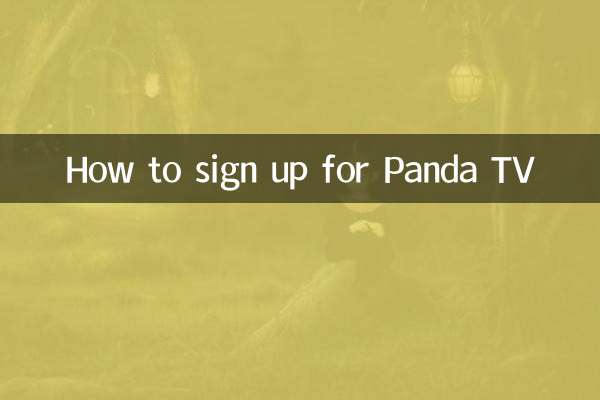
جزئیات را بررسی کنید
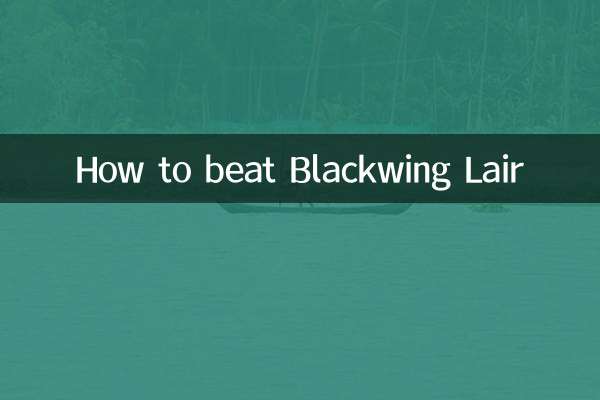
جزئیات را بررسی کنید